1000 FAQ, 500 Anleitungen und Lernvideos. Hier gibt es nur Lösungen!
kDrive verstehen: Beispiele in Bildern
Dieser Leitfaden bezieht sich auf kDrive Infomaniak (die Web-App kDrive (Online-Dienst kdrive.infomaniak.com) oder die Desktop-App kDrive (Desktop-Anwendung für macOS / Windows / Linux)) und gibt Tipps, indem einige wichtige Szenarien veranschaulicht werden.
Informationen zu einem Ordner und seinem Inhalt erhalten
Es reicht aus, mit der rechten Maustaste auf irgendein Verzeichnis zu klicken, um Informationen zur Größe und zum Inhalt zu erhalten:

Den gemeinsamen Ordner auf dem Computer wiederherstellen
Wenn Sie versehentlich den Ordner löschen, der den Daten entspricht, die Sie gemeinsam mit allen kDrive-Nutzern austauschen, keine Panik: er wird automatisch wiederhergestellt. Es handelt sich um einen speziellen Ordner, der auch auf dem Computer nicht verschoben werden kann:
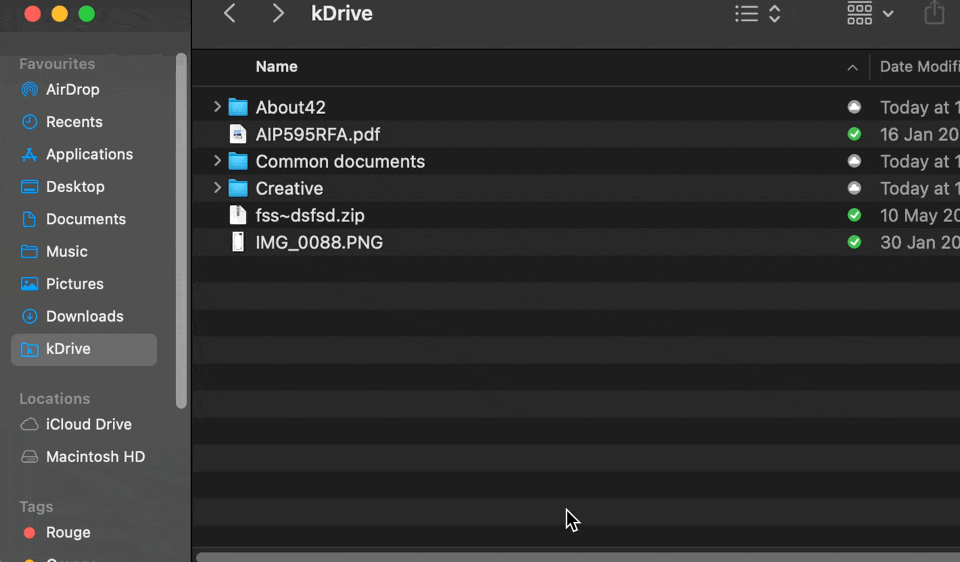
Falls er nicht sofort zurückkehrt, warten Sie, bis alle laufenden Hintergrundaufgaben vollständig abgeschlossen sind:
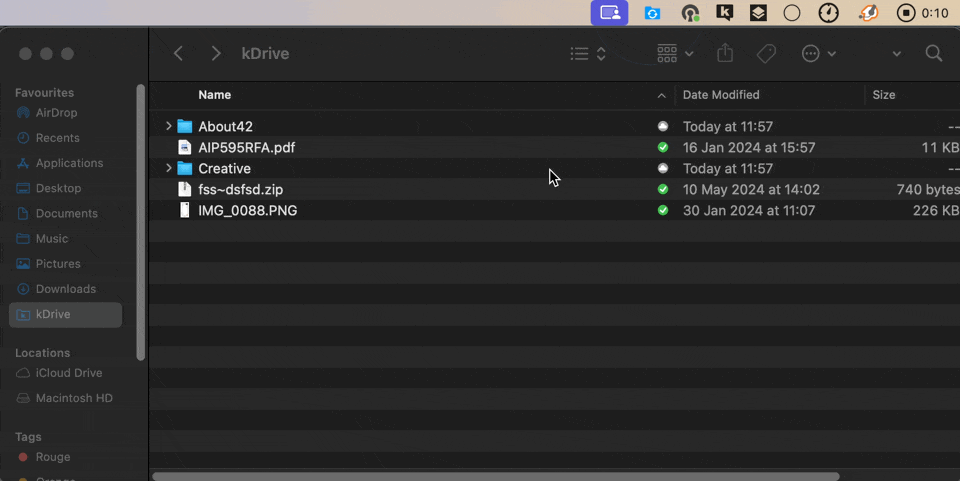
Hinzufügen eines Benutzers: Worauf wird er zugreifen können?
Stellen Sie sich ein kDrive Pro innerhalb einer kSuite vor, mit nur einem von drei Nutzern, Daten im gemeinsamen Ordner und im persönlichen Ordner.
Wenn ein neuer Benutzer ohne Infomaniak-Konto als Mitarbeiter zu kSuite eingeladen wird, auf was hat er dann standardmäßig im Manager und in kDrive Zugriff?
Der neue Benutzer wird als Mitarbeiter zur Organisation eingeladen, daher hat er standardmäßig keine Verwaltungsrechte für die Produkte des Managers:
Der Gast öffnet in einem Browser den erhaltenen Link und erstellt sein Infomaniak-Konto:
und am Ende seiner Registrierung gelangt er zum Manager, der wie erwartet im Bereich der Produktverwaltung vollständig leer ist…
- Er wurde jedoch eingeladen, die Web-App kDrive (Online-Dienst kdrive.infomaniak.com) zu verwenden, auf die über das Symbol oben rechts unter Anwendungen zugegriffen werden kann:
und er hat Zugang zum gemeinsamen Ordner, der bereits von den anderen Benutzern gefüllt wurde!

